- Kør Windows 10 Apps på Chromebook ved hjælp af Wine 5.0
- TRIN 1: Installer Wine 5.0
- TRIN 2: Installation af Windows 10 Apps på din Chromebook
- TRIN 3: Oprettelse af genvejen til den installerede Windows 10-app
- Hvordan kører jeg Windows 10 på Chromebook?
- Hvad skal jeg bruge for at komme i gang med en Chromebook?
- Hvordan installerer jeg Linux på en Chromebook?
- Hvordan får jeg Windows 10 til at ligne en Chromebook?
- Hvordan forbinder jeg min Chromebook til et netværk?
- Hvordan får jeg Windows 10 til at fungere mere som en Chromebook?
- Hvordan installerer jeg Windows 10 på en Chromebook?
- Kan du køre Windows 10-apps på Chromebook ved hjælp af vin?
- Hvad er bedre Windows 10 eller Chromebook?
- Hvordan installerer jeg Windows 10 på Chromebook?
- Hvordan erstatter jeg Chromebooks BIOS med Linux?
I denne vejledning viser vi dig, hvordan du kører dine yndlings Windows 10-apps på din Chromebook ved hjælp af Wine 5.0. Der kan ikke benægtes det faktum, at de Linux-baserede Chrome OS bærbare computere absolut er blandt de mest omtalte gadgets i de seneste år. Hvis du har været fan af Googles økosystem, bør dette være din foretrukne enhed. Mange brugere er dog stadig tilbageholdende med at tage springet fra Windows til Chrome OS. Og vi kan heller ikke rigtig bebrejde dem. Med mangel på support til Windows-apps forårsager beslutningen om at foretage et skifte masser af problemer for brugerne.
Der er dog nogle gode nyheder i denne forbindelse. Ved at bruge Wine-softwaren kan du køre dine Windows-apps i et Linux-miljø på en Chromebook. Nå, det er ikke en emulator, det skaber snarere en bro eller et lag mellem begge disse OS og gør det ret nemt for din Chromebook at prøve dine yndlings Windows-apps. Hvis du er interesseret i at vide, hvordan dette kunne opnås, så er her de nødvendige instruktioner. Følg med.
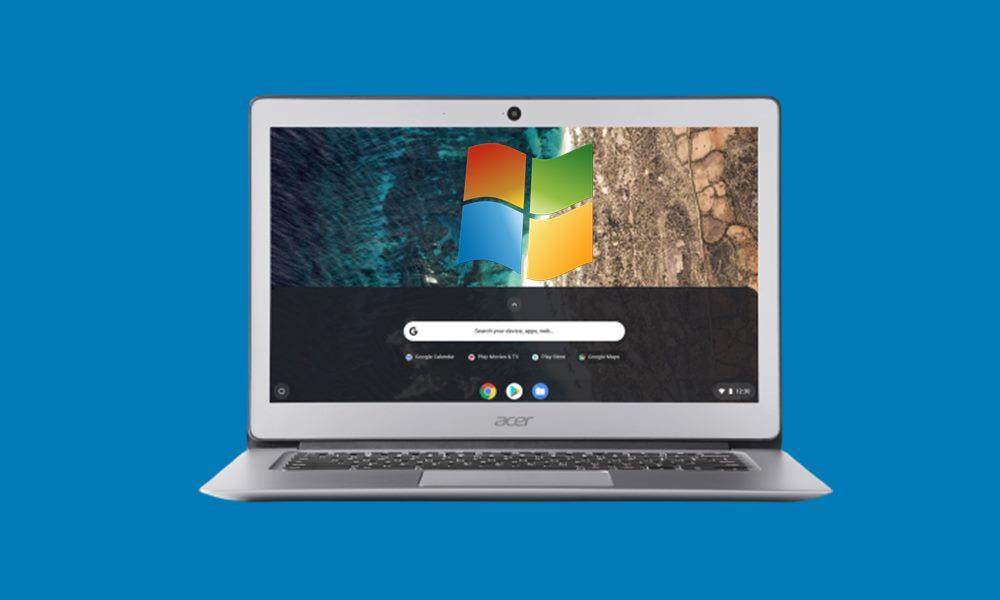
Kør Windows 10 Apps på Chromebook ved hjælp af Wine 5.0
Før du begynder med trinene, skal du sørge for, at du har Linux installeret på dit system. Hvis det ikke er tilfældet, så gå over til Indstillinger> Linux (Beta)> Klik på knappen Tænd. Følg derefter instruktionerne på skærmen for at installere Linux på din Chromebook. Når det er gjort, kan du fortsætte med nedenstående trin, som er blevet opdelt i tre separate sektioner.
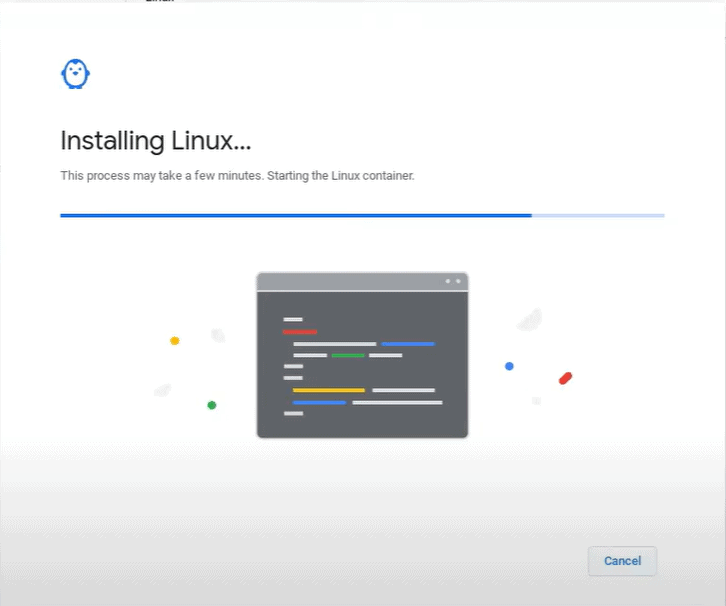
Den første omhandler installationen af Wine 5.0. Dette vil derefter blive fulgt af trin til installation af Windows-apps på din Chromebook. Det sidste afsnit indeholder oplysningerne om oprettelse af en genvej til din nyligt installerede Windows-app. Her er alle de nødvendige instruktioner, som du skal følge i denne henseende.
Annoncer
TRIN 1: Installer Wine 5.0
- Til at begynde med skal du installere Wine 5.0 på din Chromebook.Til det skal du starte Linux Terminal og udføre kommandoen nedenfor. Dette vil tilføje understøttelse af 32-bit apps.
sudo dpkg --add-architecture i386
- Dernæst skal du downloade og tilføje nogle yderligere depoter. For at udføre følgende kommandoer:
wget -nc https://dl.winehq.org/wine-builds/winehq.key sudo apt-key add winehq.key
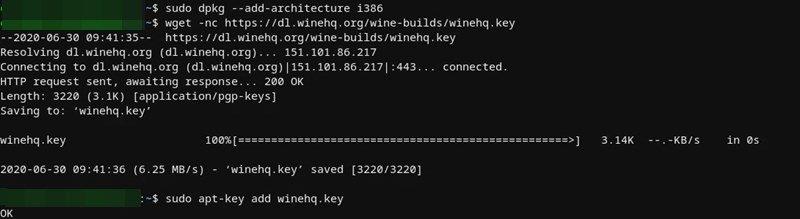
- Så skal du installere Nano Editor og derefter redigere kildelisten. Til det vil nedenstående to kommandoer være nyttige:
sudo apt installer nano sudo nano /etc/apt/sources.list
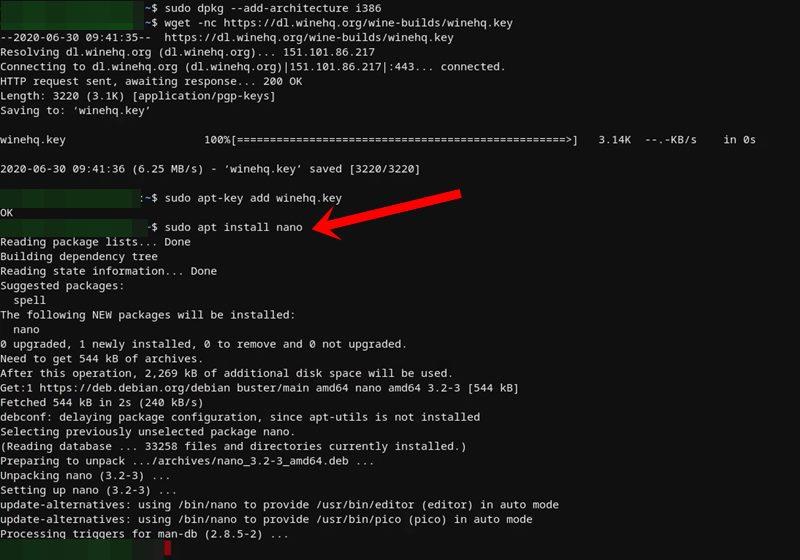
- Indsæt derefter nedenstående to linjer med kommandoer i Nano-editoren. For det skal du blot højreklikke på editoren, og kommandoerne indsættes. eller du kan også gøre brug af Ctrl+Shift+V tastaturgenvejene.
deb https://dl.winehq.org/wine-builds/debian/ buster main deb https://download.opensuse.org/repositories/Emulators:/Wine:/Debian/Debian_10 ./
- Du skal nu gemme den ændrede buffer. For det skal du trykke på Ctrl+X-genvejstasten og derefter trykke på Y for at svare bekræftende. Dette vil gemme filen og også lukke editoren.
- Brug derefter kommandoen nedenfor til at tilføje Ubuntu-nøgleserveren:
sudo apt-key adv --keyserver keyserver.ubuntu.com --recv-keys DFA175A75104960E
- Til sidst skal du udføre nedenstående kommandoer for at installere Wine 5.0. Hvis den beder om bekræftelsen, skal du bruge Y-tasten til at svare Ja.
sudo apt update sudo apt install --install-anbefaler winehq-stable
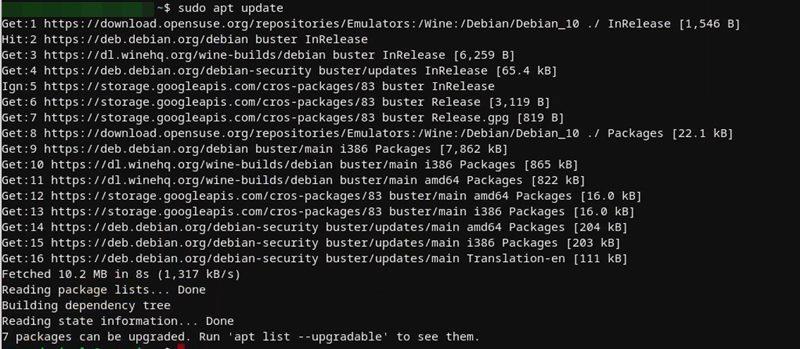
- Hvis du ønsker at kontrollere det samme, så skriv nedenstående kommando og gå over til sektionen Om. Der skulle du se Wine 5.0 informationssiden:
vincfg
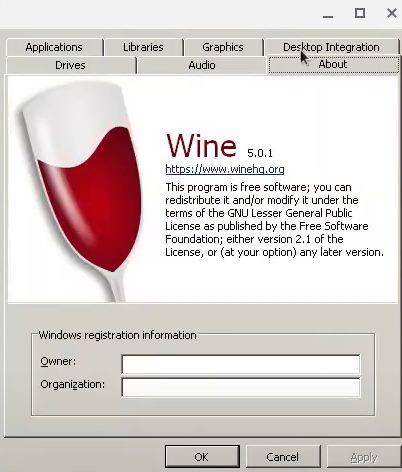
Bortset fra det kan du også justere nogle andre indstillinger fra afsnittet Lyd og grafik efter behov. Når det er sagt, kan du nu fortsætte med trinnene for at installere dine foretrukne Windows 10-apps på din Chromebook.
TRIN 2: Installation af Windows 10 Apps på din Chromebook
- Med installationen af Wine nu færdig, kan du nu downloade den ønskede Windows 10-app.Da vi ville bruge navnet på denne app i kommandovinduet, anbefales det at navngive den noget kortere, helst uden mellemrum.
- Når det er gjort, skal du flytte appen til mappen Linux-filer under Mine filer. Lad os som et eksempel antage, at navnet på appen er Test.
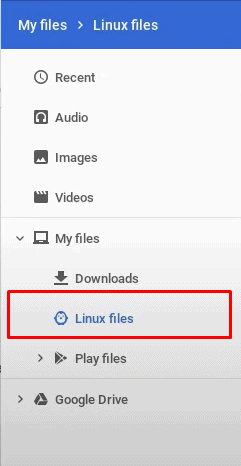
- Start terminalvinduet og skriv nedenstående kommando. Sørg for at erstatte appnavnet med det, du har downloadet:
vin test.exe
Med det har du installeret den ønskede Windows 10-app på din Chromebook. Lad os nu vende vores opmærksomhed mod at skabe en genvej til den nævnte app og derefter få adgang til den.
TRIN 3: Oprettelse af genvejen til den installerede Windows 10-app
Så her er sagen. Så snart du installerer appen via instruktionerne i TRIN 2, vil der blive oprettet en genvej under Linux-mappen. Men det ville ikke være til nogen hjælp, da det ville pege på en forkert placering. Så vi bliver nødt til at ændre og rette filstien først, før vi starter den. Her er hvordan det kunne gøres:
- Start appen Filhåndtering på din Chromebook. Gå over til sektionen Linux-filer fra venstre menulinje.
- Inden for det skal du klikke på overløbsikonet øverst til højre og vælge indstillingen Vis skjulte filer.
- .wine-mappen vil nu være synlig. Start den og gå til mappen drive_c. Inden for det skal du finde, hvor du har installeret applikationen. Det kan enten være under Program Files eller Program Files (x86).
- I vores tilfælde vil appen være Test. Så gå over til appens mappe og find dens eksekverbare fil, som for os vil være test.exe.
- Noter nu filens placering. Der vil være et “dit brugernavn”-tag på stedet. Dette skal erstattes med dit Linux-brugernavn.
/hjem/dit brugernavn/.wine/drive_c/Program Files/Prøve/test.exe
- På samme måde er den næste del af placeringen, i vores tilfælde, “Program Files/Test/test.exe”. Sørg for at erstatte den med den app, du har installeret.Alt i alt skal teksten med fed i ovenstående kommando ændres i overensstemmelse hermed.
- Til sidst skal du tilføje vintastaturet, give et mellemrum og derefter citere hele adressen med dobbelte omvendte kommaer. Når du har gjort alt det, er det sådan, ovenstående kommando vil blive ændret (ændringerne er blevet vist med fed skrift)
vin“/home/sadique987/.wine/drive_c/Program Files/Test/test.exe“ - Start nu File Explorer og gå over til mappen .local -> del -> applikationer -> vin -> Programmer.
- Under mappen Programmer finder du mappen til det installerede Windows-program. Åbn den mappe, og du skal se filen med skrivebordsudvidelsen
- Højreklik på den fil, og vælg indstillingen Åbn med tekst i menuen, der vises.
- Du vil nu se følgende linjer med tekster:
[Desktop Entry] Navn= Exec= Type= Application StartupNotify= true Icon= StartupWMCLass=
- Det du skal gøre er at ændre Exec= med den adresse, du har oprettet i ovenstående trin. I vores tilfælde vil dette ændre sig til:
[Desktop Entry] Navn= Exec= wine "/home/sadique987/.wine/drive_c/Program Files/Test/test.exe" Type= Application StartupNotify= true Icon= StartupWMCLass=
- Når du har foretaget ændringerne, skal du bruge Ctrl+S-genvejstasterne til at gemme filen og derefter trykke på knappen Luk for at lukke editoren.
- Du kan nu starte din foretrukne app fra App Library-sektionen uden besvær.
Med dette afslutter vi guiden til, hvordan du kører dine yndlings Windows 10-apps på din Chromebook ved hjælp af Wine 5.0. Selv om trinene kan virke skræmmende i starten, men indsatsen er bestemt givende. På den bemærkning, hvis du har problemer med nogen af ovenstående trin, så lad os det vide i kommentarfeltet nedenfor. Afrunding, her er nogle iPhone tips og tricks, pc tips og tricks og Android tips og tricks, som du også bør tjekke ud.
Annoncer
FAQ
Hvordan kører jeg Windows 10 på Chromebook?
Nu og frem, hvis du vil starte Windows 10 på din Chromebook, behøver du ikke at gennemgå alle trinene. Bare åbn Virtual Machine Manager og klik på knappen “Åbn”. Klik derefter på Virtual Machine -> Kør fra topmenuen. Du starter direkte op i Windows, og alle dine programmer og filer er intakte.
Hvad skal jeg bruge for at komme i gang med en Chromebook?
En kraftfuld Chromebook med mindst en Intel i3-, i5- eller i7-processor. Hvis du har 4 GB RAM (8 GB ville være rart) og 64 GB lagerplads, så er du god til at gå. Jo mere jo sjovere. 2. Et Windows 10 eller Windows 7 ISO-billede. Du kan downloade en ny kopi af Windows 10 gratis herfra. 3. Linux-understøttelse på din Chromebook.
Hvordan installerer jeg Linux på en Chromebook?
(Indstillinger -> Linux (Beta) i venstre menu -> Tænd). Skal du installere Windows 10 eller Windows 7 på en Chromebook? Før du går videre til trinene, skal du vide, hvilken Windows-version der ville være et bedre valg til din Chromebook.
Hvordan får jeg Windows 10 til at ligne en Chromebook?
Den enkleste måde at få et Windows 10-system til at fungere mere som en Chromebook er at installere Chrome og Google Drev til desktop (figur A). Chrome giver dig adgang til webapps, ligesom du ville have på en Chromebook. Drev til computer giver dig mulighed for at gennemse filer på Google Drev med en Windows File Explorer-lignende grænseflade – ligesom appen Filer på en Chromebook.
Hvordan forbinder jeg min Chromebook til et netværk?
Når Windows starter, skal du indsætte USB-drevet med Windows-driverne i din Chromebook. Driverne skal installeres automatisk, når du åbner dem. Ignorer eventuelle advarsler fra Windows, og genstart derefter din Chromebook, når alle driverne er installeret. Når din Chromebook genstarter, kan du endelig oprette forbindelse til et netværk.
Hvordan får jeg Windows 10 til at fungere mere som en Chromebook?
Den enkleste måde at få et Windows 10-system til at fungere mere som en Chromebook er at installere Chrome og Google Drev til desktop (figur A). Chrome giver dig adgang til webapps, ligesom du ville have på en Chromebook.Drev til computer giver dig mulighed for at gennemse filer på Google Drev med en Windows File Explorer-lignende grænseflade – ligesom appen Filer på en Chromebook.
Hvordan installerer jeg Windows 10 på en Chromebook?
Nu og frem, hvis du vil starte Windows 10 på din Chromebook, behøver du ikke at gennemgå alle trinene. Bare åbn Virtual Machine Manager og klik på knappen “Åbn”. Klik derefter på Virtual Machine -> Kør fra topmenuen. Du starter direkte op i Windows, og alle dine programmer og filer er intakte. Ingen installation nødvendig.
Kan du køre Windows 10-apps på Chromebook ved hjælp af vin?
Her er en anden Windows-applikation, IDM, der kører på Chrome OS. Jeg har nævnt filstien nedenfor, som du kan notere dig. Når du først har lært, hvordan du opretter filstien, bliver det en leg på Chrome OS at køre et Windows-program. Så det var vores dybe dyk i, hvordan du kan bruge Windows 10-apps på Chromebook ved hjælp af Wine 5.0.
Hvad er bedre Windows 10 eller Chromebook?
Begge har deres egen glans. Windows tilbyder den største fleksibilitet til at køre næsten enhver app (især spil); Chromebook er billigere end en sammenlignelig Windows-pc, og den er nem at have med og starter hurtigt. Kan Chromebooks køre Windows 10?
Hvordan installerer jeg Windows 10 på Chromebook?
Lad os komme igang! Trin 1: Aktiver udviklertilstand, hvordan du installerer Windows 10 på Chromebook Dette vil tørre din enhed ren, så sørg for at gemme alt, hvad du vil beholde først. For at aktivere udviklertilstand skal du trykke og holde Esc+F3 (Opdater), mens du tænder for din Chromebook. Bliv ved med at holde, indtil du ser en skræmmende besked, der siger, at OS-bekræftelse er FRA; derefter,
Hvordan erstatter jeg Chromebooks BIOS med Linux?
Skriv “shell” i terminalen, og tryk på “Enter” for at få adgang til et mere kraftfuldt Linux shell-miljø. Download og kør scriptet, der erstatter din Chromebooks BIOS ved at kopiere og indsætte nedenstående kommando i terminalvinduet og derefter trykke på “Enter”:












